 华军科技数据恢复
华军科技数据恢复 华军科技数据恢复
华军科技数据恢复联系我们
4006-759388
浏览量:次 来源:华军科技数据恢复 发布日期:2020-05-28 15:05:17
硬盘(移动硬盘)无法识别怎么办?
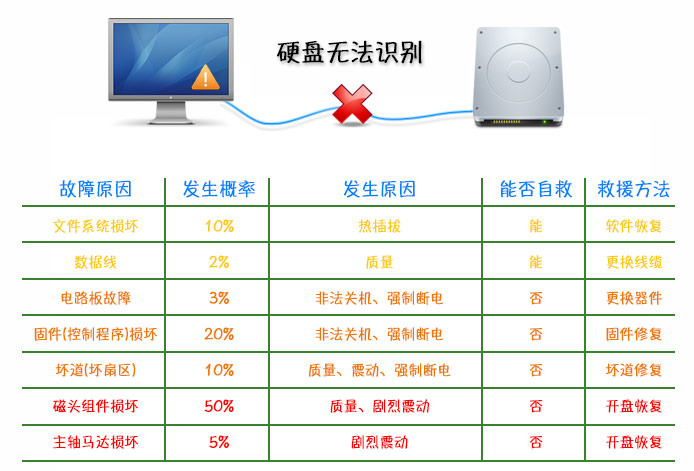
硬盘无法识别是比较常见的故障,本文教您如何排查此类故障,并采取有针对性的数据保护措施。
一. 硬盘无法识别可能的原因(故障严重程度 3>2>1)
故障1、意外断电破坏了硬盘的文件系统
故障2、坏道、伺服程序损坏、电路板损坏
故障3、磁头损坏、主轴马达损坏
二. 硬件故障排查
启动电脑,用手触摸硬盘区域,判断硬盘是否能够正常运转,同时辨别硬盘有无异常声响
(1)正常运转且无任何杂音 (进入"三. 逻辑故障排查")
(2)感觉不到硬盘有任何运转 (可判断为故障2或3. 电机或电路板已损坏,此类故障您无法解决,需要及时救助专业数据恢复公司)
(3)硬盘可以运转,但能听到明显"咔咔咔"或"嘀嘀嘀"响声 (可判断为故障3.磁头已损坏,请立即关机,此类故障您无法解决,需要及时救助专业数据恢复公司)
三. 逻辑故障排查
第一步:准备工作。选择一台从未插入过您这块硬盘的电脑,并按照以下步骤取消Windows 7系统自动分配盘符功能(防止自动加载损坏分区而使系统死机,禁用该功能后,系统将不会为新接入的硬盘分配盘符,需要在磁盘管理器中手动添加)
(1)以管理员权限运行CMD
(2)运行 diskpart命令 启动磁盘管理工具
(3)运行 automount disable命令 关闭当前系统自动分配盘符功能。若日后用户想恢复该功能,则在此步输入automount enable即可。

第二步:将硬盘从电脑中取出,并通过SATA接口或USB硬盘盒连接到这台已准备好的电脑上,在"设备管理器"和"磁盘管理器"中查看硬盘是否已正常识别
(1)已正常识别(进入第三步)
(2)仍无法识别(判断为故障2. 您的硬盘固件可能已损坏,此类故障您无法解决,需及时救助专业数据恢复公司)
第三步:下载windows平台下(32位)坏道检测工具vectoria(点击下载)进行坏道检测,步骤参照本页"附录.坏道检测流程"
(1)无坏道(故障1. 硬盘文件系统故障,可在"软件下载页"下载软件自行尝试恢复)
(2)有坏道(判断为故障3. 您的硬盘已产生坏道,此类故障您无法解决,需及时求助专业数据恢复公司)